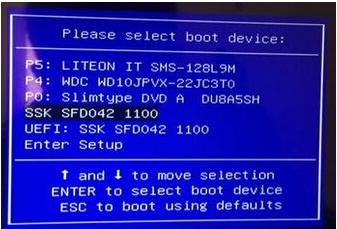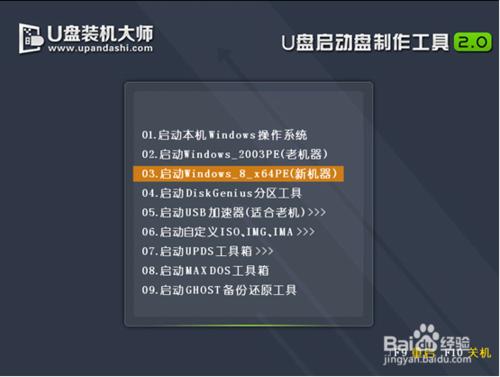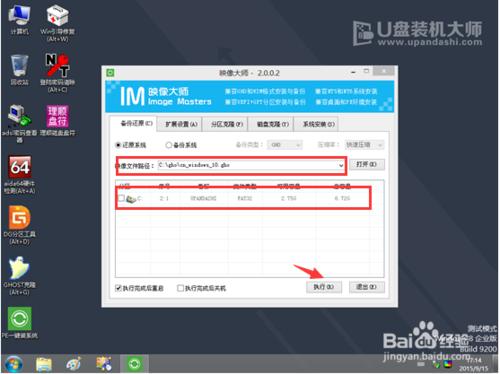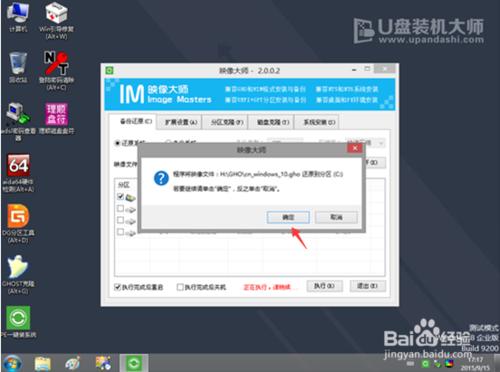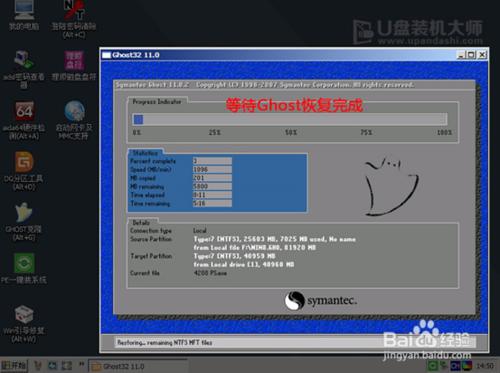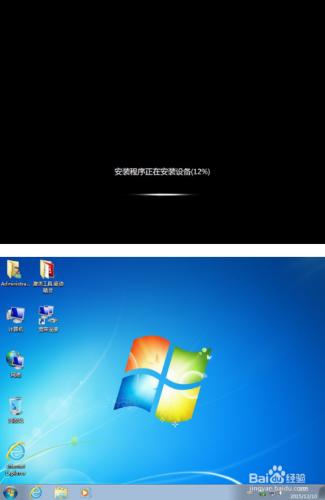機械革命MR X5s通體為黑色設計,機身外殼採用了豎向拉絲的金屬材質,結合鋁衝壓成型技術,不僅能夠提升整機質感,同時也能有效的保證機身的穩定性。同時,金屬拉絲處理的加入為該機帶來了一絲時尚氣息。下面給大家介紹機械革命MR X5k筆記本一鍵u盤裝系統win7教程,教大家筆記本怎麼裝系統。
工具/原料
準備一個u盤,把其做成U啟動盤。
上網下載需要的win7系統,並放入到u盤中。
u盤裝系統教程具體步驟
先用U盤啟動盤製作工具把製作成功的U盤啟動盤連接上電腦,然後開機重啟電腦,發現開機logo畫面的時候,迅速按下快捷鍵,進入啟動項選擇頁面。
進入“啟動項”窗口後,利用鍵盤上的上下鍵選擇選中U盤啟動,並按下回車鍵確定。
到了裝機大師主菜單界面,選擇【03】啟動Win8PE裝機維護版(新機器),並按下回車鍵執行操作。
接著就進入PE系統了,這個時候pe裝機工具會自動打開並加載,我們只需要要單擊選擇c盤,再點擊“執行”按鈕就可以了。
期間彈出出的提示框,只需要點擊“確定”按鈕就可以了。
最後,等待釋放GHO安裝程序,電腦便會自動重啟電腦。
電腦重啟後,系統會自動完成後續的程序安裝,直到看到桌面,系統就徹底安裝成功了。
看完整篇U盤裝系統的教程,相信朋友一定也知道怎麼為自己的電腦一鍵U盤裝win7系統了。